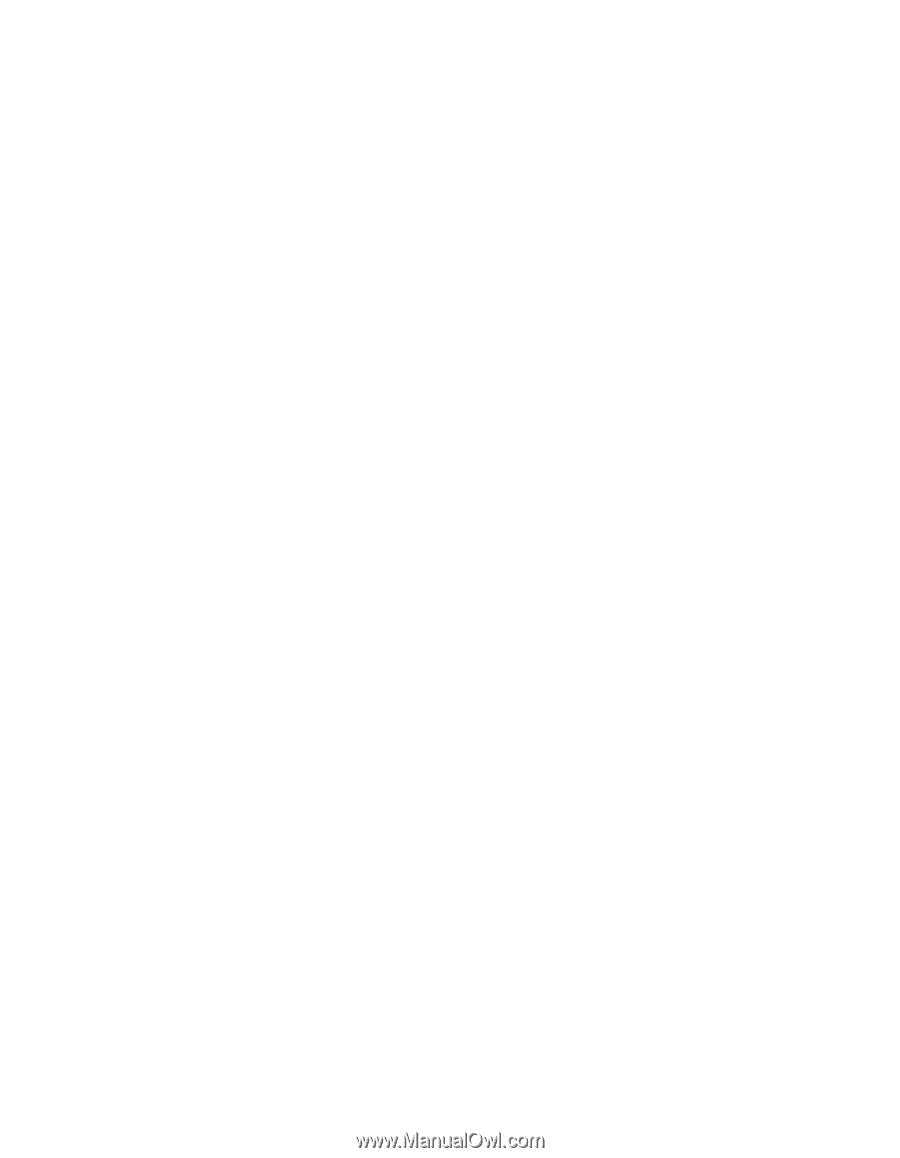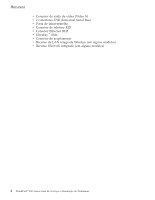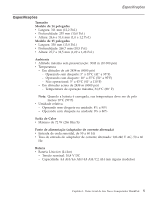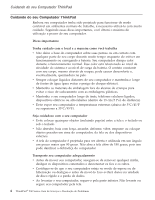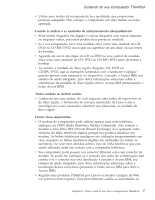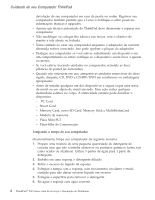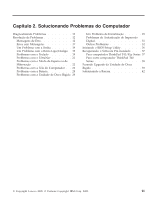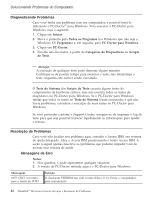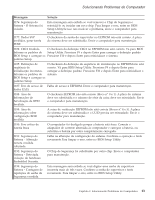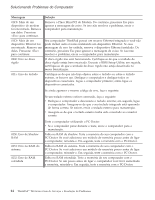Lenovo ThinkPad T43p (Brazilian Portuguese) Service and Troubleshooting guide - Page 31
Limpando, teclado, computador, vídeo, Cuidados, leitora, impressões, digitais
 |
View all Lenovo ThinkPad T43p manuals
Add to My Manuals
Save this manual to your list of manuals |
Page 31 highlights
Cuidando do seu Computador ThinkPad 7. Seque a tampa com a esponja limpa. 8. Seque a superfície novamente com um pano seco de algodão. 9. Espere a superfície secar totalmente e remova qualquer fibra de tecido da superfície do computador. Limpando o teclado de seu computador 1. Embeba um pano limpo e macio em álcool isopropílico. 2. Limpe a superfície de cada tecla com o pano. Limpe as teclas uma por uma; se limpar várias teclas ao mesmo tempo, o pano pode enganchar em uma tecla adjacente e possivelmente danificá-la. Certifique-se de não deixar pingar líquido por entre as teclas. 3. Deixe secar. 4. Para remover quaisquer migalhas de alimento e poeira embaixo das teclas, utilize um soprador de câmera com uma escova ou o ar frio de um secador de cabelo. Nota: Evite utilizar produtos de limpeza diretamente sobre a tela ou o teclado. Limpando o vídeo de seu computador 1. Esfregue suavemente o vídeo com um pano seco de algodão. Se você vir uma marca semelhante a um arranhão no vídeo, pode ser uma mancha passada do teclado ou da haste indicadora do TrackPoint quando a tampa foi pressionada de fora. 2. Limpe ou espane a mancha cuidadosamente com um pano seco e macio. 3. Se a mancha permanecer, umedeça um pano macio de algodão com água ou uma mistura de álcool isopropílico e água (em partes iguais). 4. Seque o máximo possível. 5. Esfregue novamente o vídeo; não deixe escorrer líquido no computador. 6. Certifique-se de secar a tela do computador antes de fechá-la. Cuidados com a leitora de impressões digitais As seguintes ações poderiam danificar a leitora de impressão digital ou fazer com que ela não funcione corretamente: v Arranhar a superfície da leitora com um objeto duro e pontiagudo. v Arranhar a superfície da leitora com sua unha ou qualquer objeto duro. v Utilizar ou tocar a leitora com um dedo sujo. Se você perceber qualquer uma das condições a seguir, limpe cuidadosamente a superfície da leitora com um pano seco, macio e que não solte fios: v A superfície da leitora está suja ou manchada. Capítulo 1. Visão Geral de Seu Novo Computador ThinkPad 9